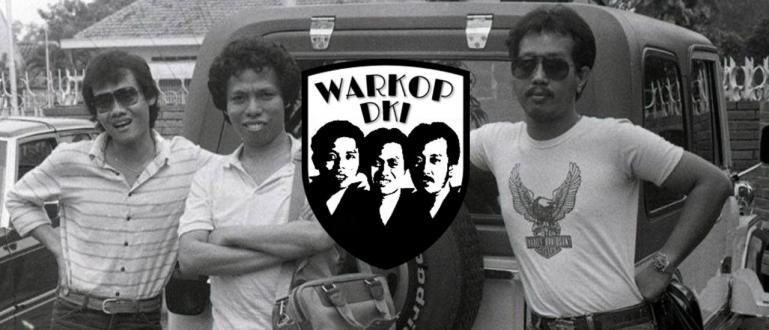PCలో VPNని ఎలా సెటప్ చేయాలి అనేది చాలా సులభం, Windows 10 OS కోసం కూడా మీకు అదనపు అప్లికేషన్లు అవసరం లేదు. క్రింద PCలో VPNని ఎలా ఉపయోగించాలో చూడండి!
మీరు ఇంటర్నెట్లో సర్ఫింగ్ చేయడం లేదా బ్లాక్ చేయబడిన సైట్లను తెరవాల్సిన అవసరం కోసం కూడా సురక్షితంగా ఉండగలిగేలా VPNని ఎలా సెటప్ చేయాలో మీకు అవసరం కావచ్చు.
మనకు తెలిసినట్లుగా, ప్రభుత్వ విధానం గురించి సానుకూల ఇంటర్నెట్ ఇది ఇండోనేషియాలోని అన్ని టెలికమ్యూనికేషన్ ప్రొవైడర్లచే అమలు చేయబడింది, ఇంటర్నెట్లో మా కదలికలు మరింత పరిమితం చేయబడ్డాయి.
అయితే, ఈ సమస్యను అధిగమించడానికి చాలా మందికి VPN అప్లికేషన్ ఉండటం ఒక పరిష్కారంగా కనిపిస్తోంది, గ్యాంగ్. మీరు వారిలో ఒకరా?
సరే, దాని కోసం ఈసారి జాకా రకరకాల చిట్కాలు కోరుకుంటున్నారు PCలో VPNని ఎలా సెటప్ చేయాలి మీరు అనుసరించవచ్చు. రండి, క్రింద మరిన్ని చూడండి!
PC లేదా ల్యాప్టాప్ కోసం VPNని ఎలా సెట్ చేయాలి
బ్లాక్ చేయబడిన సైట్లను యాక్సెస్ చేయాలనే ఇంటర్నెట్ వినియోగదారుల కోరికపై ఆధారపడిన VPNల వాడకం ఇటీవలి కాలంలో విస్తృతంగా ఉంది.
నిర్దిష్ట దశలు మరియు ట్రిక్ల శ్రేణి ద్వారా, ప్రారంభంలో బ్లాక్ చేయబడిన సైట్లు VPN ద్వారా తెరవబడతాయి మరియు ఉచితంగా యాక్సెస్ చేయబడతాయి.
కాబట్టి, మీరు PC లేదా ల్యాప్టాప్ కోసం VPNని ఎలా సెటప్ చేస్తారు, ఇది సులభమైన మరియు అత్యంత అవాంతరాలు లేనిది? ప్రశాంతంగా ఉండండి, దిగువ జాకా సమీక్షను చూడండి!
Hide.me యాప్తో PC లేదా ల్యాప్టాప్లో VPNని ఎలా ఉపయోగించాలి
ఈ సమయమంతా మీకు తెలిసి ఉంటే Androidలో ఉత్తమ VPN యాప్, మీరు దీన్ని మీ PC లేదా ల్యాప్టాప్లో కూడా ఉపయోగించవచ్చని తేలింది, మీకు తెలుసా!
అనేక ఉన్నాయి ఉత్తమ PC లేదా ల్యాప్టాప్ VPN యాప్ మీరు ఉపయోగించవచ్చు. ఈసారి, ApkVenue మీ PC లేదా ల్యాప్టాప్లో VPNని ఎలా సెటప్ చేయాలో గైడ్ని అందిస్తుంది Hide.me యాప్. ఆసక్తిగా ఉందా? ఇక్కడ ఎలా ఉంది!
1. Hide.me VPN అప్లికేషన్ను డౌన్లోడ్ చేసి, ఇన్స్టాల్ చేయండి
మొదట, మీరు అప్లికేషన్ను డౌన్లోడ్ చేసి ఇన్స్టాల్ చేయాలి నన్ను దాచిపెట్టు అధికారిక సైట్ నుండి లేదా లింక్ ద్వారా క్రింది:
 యాప్స్ నెట్వర్కింగ్ eVenture Ltd. డౌన్లోడ్ చేయండి
యాప్స్ నెట్వర్కింగ్ eVenture Ltd. డౌన్లోడ్ చేయండి 2. 'స్టార్ట్ యువర్ ఫ్రీ ట్రయల్' ఎంపికను ఎంచుకోండి
డౌన్లోడ్ మరియు ఇన్స్టాలేషన్ పూర్తయిన తర్వాత, మీరు అప్లికేషన్ స్క్రీన్లోకి ప్రవేశిస్తారు. 2 ఎంపికలు ఉన్నాయి; మొదటిది, "మీ ఉచిత ట్రయల్ ప్రారంభించండి" మరియు రెండవది "ఖాతా ఉందా? ఇక్కడ సైన్ ఇన్ చేయండి".
మీకు ఇంకా ఖాతా లేనందున, దయచేసి క్లిక్ చేయండి మీ ఉచిత ట్రయల్ని ప్రారంభించండి. ఈ అప్లికేషన్ యొక్క ప్రయోజనం అపరిమిత ఉచిత ట్రయల్. దురదృష్టవశాత్తు, కోటా వరకు మాత్రమే పరిమితం చేయబడింది నెలకు 2GB.

3. VPNని ప్రారంభించండి
ఉచిత ట్రయల్ కారణంగా, ఎంచుకున్న దేశం కూడా యాదృచ్ఛికంగా. తర్వాత, మీరు కేవలం క్లిక్ చేయండి VPNని ప్రారంభించండి మరియు దిగువన ఉన్న సంఖ్య సూచికతో ఆకుపచ్చ చెక్ మార్క్ కనిపించే వరకు వేచి ఉండండి.

బాగా, అది కనిపిస్తే, అభినందనలు! మీరు VPNని ఉపయోగించి ఇంటర్నెట్లో సురక్షితంగా మరియు స్వేచ్ఛగా సర్ఫ్ చేయవచ్చు.
PC లేదా ల్యాప్టాప్లో బ్రౌజర్ పొడిగింపుతో VPNని ఎలా ఉపయోగించాలి
సరే, PCలో VPN అప్లికేషన్ని ఉపయోగించడంతో పాటు, మీరు బ్రౌజర్లో ఇన్స్టాల్ చేసిన పొడిగింపులు లేదా యాడ్-ఆన్లను కూడా ఉపయోగించవచ్చు.
ఈ గైడ్లో, ఇంటర్నెట్లో VPN ఎక్స్టెన్షన్లను ఎలా సెటప్ చేయాలనే దానిపై ApkVenue గైడ్ను అందిస్తుంది గూగుల్ క్రోమ్ అవును, ముఠా. ఇక్కడ సూచనలు ఉన్నాయి!
1. బ్రౌజర్ యాప్లో అనామక ఎక్స్టెన్షన్ని డౌన్లోడ్ చేయండి
పొడిగింపును డౌన్లోడ్ చేసి, ఇన్స్టాల్ చేయండి అజ్ఞాత X మీ బ్రౌజర్లో. ఎలా, మీరు దీన్ని ద్వారా డౌన్లోడ్ చేసుకోవచ్చు ఇక్కడ డౌన్లోడ్ లింక్. ఎందుకంటే ApkVenue Google Chrome బ్రౌజర్ని ఉపయోగిస్తుంది, ఆపై క్లిక్ చేయండి Chromeకి జోడించండి.

2. 'ఎక్స్టెన్షన్ను జోడించు' క్లిక్ చేయండి
తర్వాత, బ్రౌజర్ పొడిగింపును ఇన్స్టాల్ చేసే ముందు, అప్లికేషన్ను ఇన్స్టాల్ చేయడానికి మీ ఆమోదం కోసం పాప్-అప్ విండో కనిపిస్తుంది. క్లిక్ చేయండి పొడిగింపును జోడించండి.
3. పొడిగింపు విజయవంతంగా బ్రౌజర్కు జోడించబడింది
ఈ దశలో అనోనిమోఎక్స్ ఎక్స్టెన్షన్ ఇప్పటికే మీ బ్రౌజర్లో ఆటోమేటిక్గా ఇన్స్టాల్ చేయబడింది. తర్వాత మీరు ఉపయోగించే పేరు మరియు దేశాన్ని ఎంచుకోవచ్చు స్పాట్ మీ VPN.

ఈ ఒక బ్రౌజర్ పొడిగింపు యొక్క ప్రయోజనం ఏమిటంటే ఇది ఉచితం మరియు ఉపయోగించడానికి చాలా సులభం సులభమైన వినియోగదారు. మీరు ఇన్స్టాల్ చేయనవసరం లేదు లేదా సంక్లిష్టమైన ఎంపికలలోకి వెళ్లవలసిన అవసరం లేదు, ఒక క్లిక్ చేయండి, ఇది వెంటనే సరైన రీతిలో ఇన్స్టాల్ చేయబడింది!
విండోస్లో VPNని ఎలా సెటప్ చేయాలి
మీ Windows 10 ల్యాప్టాప్ వినియోగదారుల కోసం, సెట్టింగ్ల పేజీలో అందుబాటులో ఉన్న VPN ఫీచర్ మీకు ఖచ్చితంగా తెలుసా?
అవును! ఈ ఫీచర్కు ధన్యవాదాలు, మీరు ఇకపై అదనపు VPN అప్లికేషన్లను డౌన్లోడ్ చేయాల్సిన అవసరం లేదు, ముఠా. మీరు చూడండి, మీరు VPN ను మాన్యువల్గా కాన్ఫిగర్ చేయవచ్చు.
అయితే, Windows 10లో VPNని ఎలా సెటప్ చేయాలో ప్రారంభించడానికి ముందు, మీరు తప్పనిసరిగా VPN ఖాతాను సృష్టించాలి PPTP (పాయింట్-టు-పాయింట్ టన్నెలింగ్ ప్రోటోకాల్) ముందుగా ఇది మీ Windows ల్యాప్టాప్లో VPN నెట్వర్క్ కనెక్షన్ని సృష్టించడానికి ఉపయోగించబడుతుంది.
PPTP కూడా కేవలం a VPN ప్రోటోకాల్ ఇది నెట్వర్క్ కనెక్షన్లను నిర్వహించడానికి అలాగే నెట్వర్క్ ద్వారా బదిలీ చేయబడిన ఏదైనా డేటాను గుప్తీకరించడానికి ఉపయోగపడుతుంది.
కు PPTP ఖాతా సృష్టి దశలు మరియు Windows 10లో VPNని ఎలా సెటప్ చేయాలి, మీరు పూర్తిగా క్రింద చూడవచ్చు.
1. PPTP VPN ఖాతాను సృష్టించండి
మీ ల్యాప్టాప్లోని బ్రౌజర్ అప్లికేషన్ ద్వారా, మీరు సైట్ని సందర్శిస్తారు Tcpvpn.com మరియు సర్వర్ని ఎంచుకోండి మీరు ఉపయోగించే. ఈసారి Jaka ఆసియా సర్వర్ని ఉపయోగించడానికి ఎంచుకుంటుంది.

2. VPN సర్వర్ దేశాన్ని ఎంచుకోండి
మీరు ఎంచుకోవడానికి VPN సర్వర్ దేశాల విస్తృత ఎంపికతో అందించబడుతుంది. అయితే, ఈసారి జాకా ఇండోనేషియాను తన VPN సర్వర్ దేశంగా ఎంచుకున్నాడు.
3. 'వినియోగదారు పేరు మరియు పాస్వర్డ్ను సృష్టించు' క్లిక్ చేయండి
తదుపరి సర్వర్ల యొక్క అనేక ఎంపికలు ఉంటాయి; ID1, ID2 మరియు ID MCT. ఒకదాన్ని ఎంచుకుని, ఆపై బటన్ను క్లిక్ చేయండి 'వినియోగదారు పేరు మరియు పాస్వర్డ్ను సృష్టించండి'.

4. వినియోగదారు పేరు మరియు పాస్వర్డ్ను పూరించండి, ఆపై ఖాతాను సృష్టించండి
మీరు కోరుకున్న వినియోగదారు పేరు మరియు పాస్వర్డ్ను పూరించండి, ఆ తర్వాత పెట్టెను తనిఖీ చేయడం మర్చిపోవద్దు చెక్బాక్స్ క్రింద ధృవీకరించండి. అలా అయితే, బటన్ను క్లిక్ చేయండి 'ప్రీమియం VPN ఖాతాను సృష్టించండి'.
విజయవంతమైతే, సృష్టించబడిన ఖాతా వివరాలు కనిపిస్తాయి.

5. Windows 10 సెట్టింగ్లను తెరిచి, 'నెట్వర్క్ & ఇంటర్నెట్' ఎంచుకోండి
తదుపరి దశలో, మీరు Windows 10 సెట్టింగ్ల విండోను తెరిచి, ఆపై మెనుని ఎంచుకోండి 'నెట్వర్క్ & ఇంటర్నెట్'.

6. 'VPN' క్లిక్ చేసి, కొత్త VPN కనెక్షన్ని సృష్టించండి
ఆ తరువాత, మెనుని ఎంచుకోండి 'VPN' మరియు క్లిక్ చేయడం ద్వారా కొత్త కనెక్షన్ని సృష్టించండి 'VPN కనెక్షన్ని జోడించండి'.

7. అవసరమైన VPN కనెక్షన్ డేటాను పూరించండి
మునుపు సృష్టించిన VPN వివరాలతో ఆయుధాలు కలిగి ఉండి, మీరు అవసరమైన కొన్ని సమాచారాన్ని నమోదు చేయాలి.
'కనెక్షన్ పేరు' ఉచితంగా పూరించవచ్చు, మీ 'సర్వర్ పేరు లేదా చిరునామా' అతికించండి PPTP ఖాతాను సృష్టించేటప్పుడు పొందిన IP నుండి, 'VPN రకం' PPTPని ఎంచుకోవచ్చు, అయితే 'యూజర్ పేరు మరియు పాస్వర్డ్' ఐచ్ఛికం. అప్పుడు, బటన్ క్లిక్ చేయండి సేవ్ చేయండి.

8. VPNని కనెక్ట్ చేయండి
ఇది విజయవంతంగా స్థాపించబడితే, అప్పుడు VPN కనెక్షన్ కనిపిస్తుంది. మీరు VPN కనెక్షన్ని క్లిక్ చేసి, ఆపై బటన్ను క్లిక్ చేయండి 'కనెక్ట్' దానిని కనెక్ట్ చేయడానికి. పూర్తయింది!

OpenVPNని ఉపయోగించి PCలో VPNని ఎలా సెట్ చేయాలి
Hide.me లేదా Windows 10 డిఫాల్ట్ VPN ఫీచర్తో పాటు, మీరు ప్రత్యామ్నాయంగా, గ్యాంగ్గా PCలో OpenVPNని కూడా ఉపయోగించవచ్చు.
ఈ అనువర్తనాన్ని ఉపయోగించి PCలో VPNని ఎలా సెటప్ చేయాలో, మీరు ఈ క్రింది దశలను చూడవచ్చు.
1. PCలో OpenVPNని డౌన్లోడ్ చేసి, ఇన్స్టాల్ చేయండి
ముందుగా, మీరు ముందుగా మీ PCలో OpenVPN అప్లికేషన్ను డౌన్లోడ్ చేసి, ఇన్స్టాల్ చేయండి. మీరు క్రింది లింక్ ద్వారా డౌన్లోడ్ చేసుకోవచ్చు:
 OpenVPN నెట్వర్కింగ్ యాప్లను డౌన్లోడ్ చేయండి
OpenVPN నెట్వర్కింగ్ యాప్లను డౌన్లోడ్ చేయండి ఆ తర్వాత, మీరు కనెక్ట్ చేయడానికి ఉపయోగించే OpenVPN కాన్ఫిగర్ ఫైల్ను కూడా సిద్ధం చేయాలి. మీరు ఇంటర్నెట్లో శోధించడం ద్వారా లేదా దిగువ లింక్ ద్వారా కాన్ఫిగరేషన్ ఫైల్ను డౌన్లోడ్ చేసుకోవచ్చు:
>>>Config OpenVPN PCని డౌన్లోడ్ చేయండి<<<
2. కాన్ఫిగరేషన్ ఫైల్ను దిగుమతి చేయండి
కాన్ఫిగర్ ఫైల్ను దిగుమతి చేయడానికి, త్రిభుజం బాణం చిహ్నంపై క్లిక్ చేయండి టాస్క్బార్ ఆపై చిహ్నంలో OpenVPN GUI నువ్వు ఎంచుకో 'ఫైళ్లను దిగుమతి చేయండి...'.

3. కాన్ఫిగర్ ఫైల్ను ఎంచుకోండి
మీరు గతంలో డౌన్లోడ్ చేసిన కాన్ఫిగరేషన్ ఫైల్ను సేవ్ చేసిన ఫోల్డర్ను తెరిచి, ఆపై దాన్ని ఎంచుకుని, బటన్ను క్లిక్ చేయండి 'ఓపెన్'. విజయవంతమైతే, నోటిఫికేషన్ విండో కనిపిస్తుంది.

4. 'కనెక్ట్' OpenVPN ఎంచుకోండి
ఆ తర్వాత, మీరు ఓపెన్విపిఎన్ చిహ్నానికి తిరిగి వస్తారు 'దాచిన చిహ్నాలను చూపు' టాస్క్బార్లో, ఆపై ఎంచుకోండి 'కనెక్ట్'. ఆ తర్వాత మీరు మీ VPN ఖాతా వినియోగదారు పేరు మరియు పాస్వర్డ్ని నమోదు చేసి, ఆపై సరి క్లిక్ చేయండి.
మీకు ఒకటి లేకుంటే, PPTP ఖాతాను ఎలా సృష్టించాలో మీరు చూడవచ్చు "Windowsలో VPNని ఎలా ఉపయోగించాలి" జాకా పైన వివరించినది.

VPN యాప్లను బాధ్యతాయుతంగా ఉపయోగించడం
నిజానికి ప్రభుత్వం చేసింది తప్పు కాదు. బ్లాక్ చేయబడిన సైట్లు ఎక్కువగా అశ్లీలమైనవి మరియు హింసాత్మకమైనవి కావడమే దీనికి కారణం.
అయితే, ప్రభుత్వం బ్లాక్ చేయకూడని కొన్ని సైట్లు ఉన్నాయి, ఈ సైట్లు వాస్తవానికి ఇంటర్నెట్ వినియోగదారులకు, ముఖ్యంగా అవసరమైన ఎవరికైనా ఉపయోగకరమైన వినోదాన్ని అందిస్తాయి.
అందువల్ల, మీకు ఇప్పటికే తెలిస్తే సానుకూల ఇంటర్నెట్ సైట్ను ఎలా తెరవాలి, తెలివిగా మరియు బాగా ఉపయోగించండి, ముఠా!
మీ వ్యక్తిగత అవసరాల కోసం మీరు ఉపయోగించగల PC లేదా ల్యాప్టాప్ కోసం VPNని ఎలా సెటప్ చేయాలో అది గైడ్. చాలా సులభం, సరియైనదా? మీరు ఏమనుకుంటున్నారు?
ఉదాహరణకు, VPNని సెటప్ చేయడానికి మీకు అభిప్రాయం లేదా మరొక మార్గం ఉంటే, దిగువ వ్యాఖ్యల కాలమ్లో వ్రాయండి, సరే! తదుపరి జాకా కథనంలో కలుద్దాం!
గురించిన కథనాలను కూడా చదవండి VPN లేదా ఇతర ఆసక్తికరమైన కథనాలు దీప్త్య.